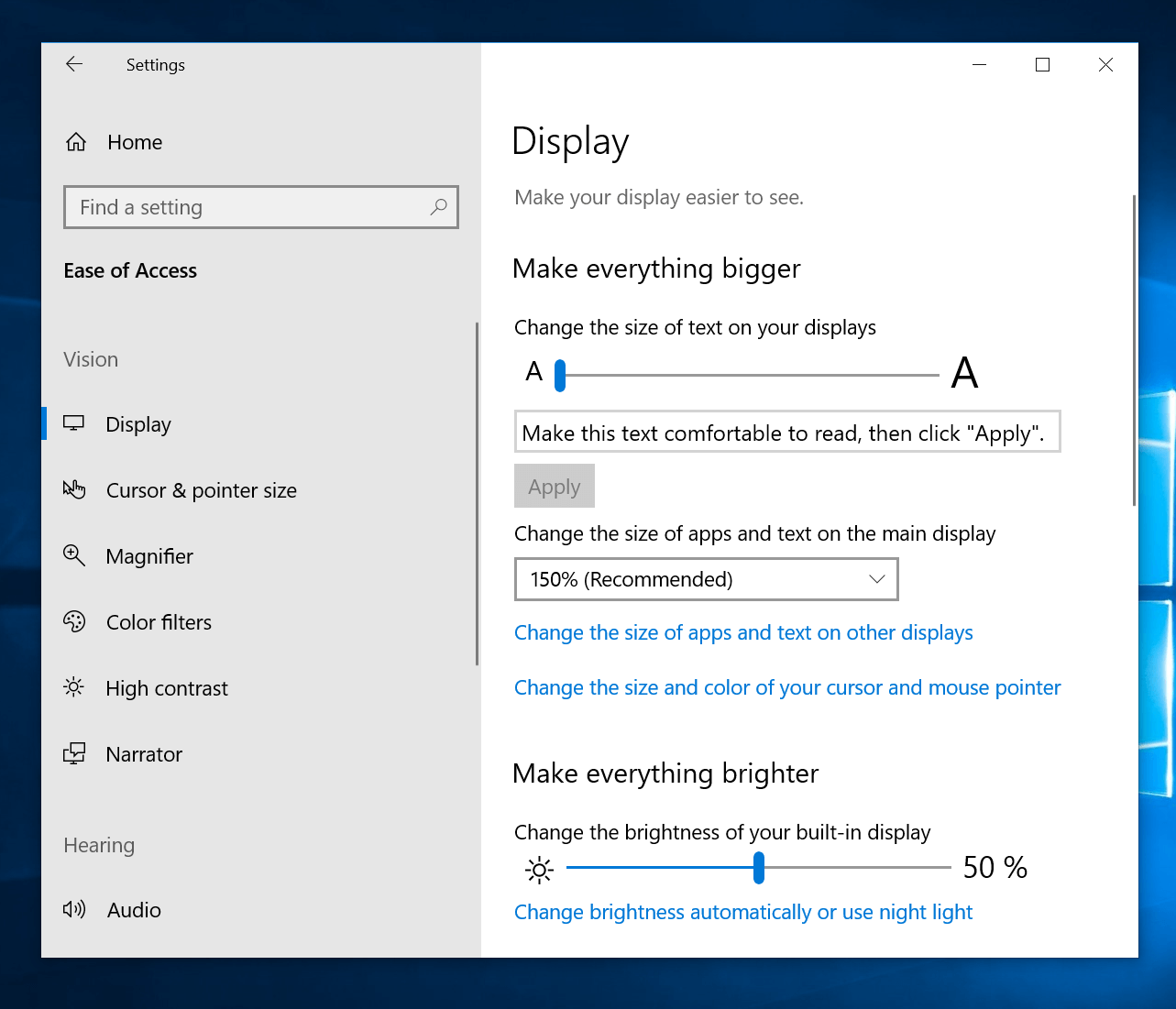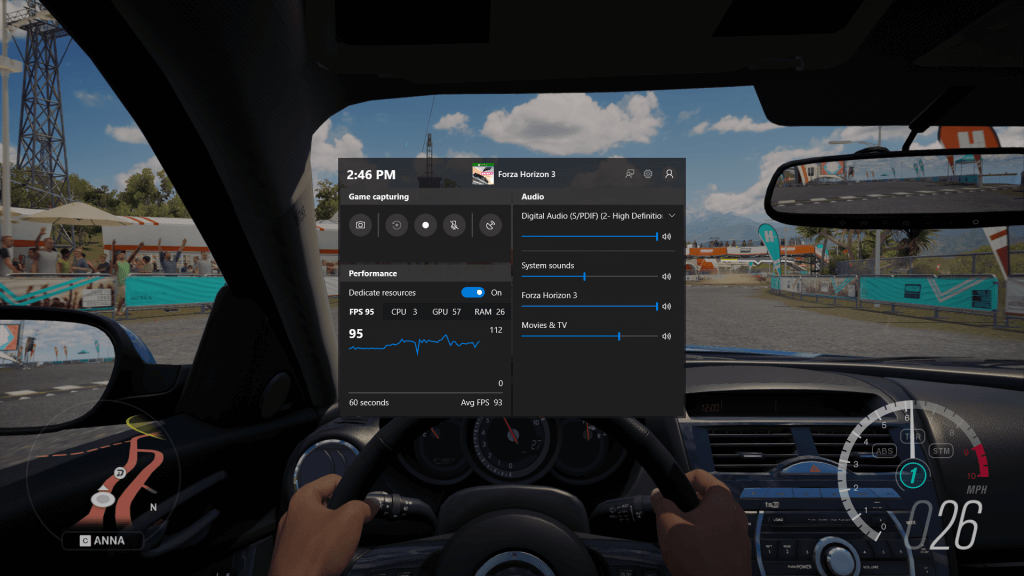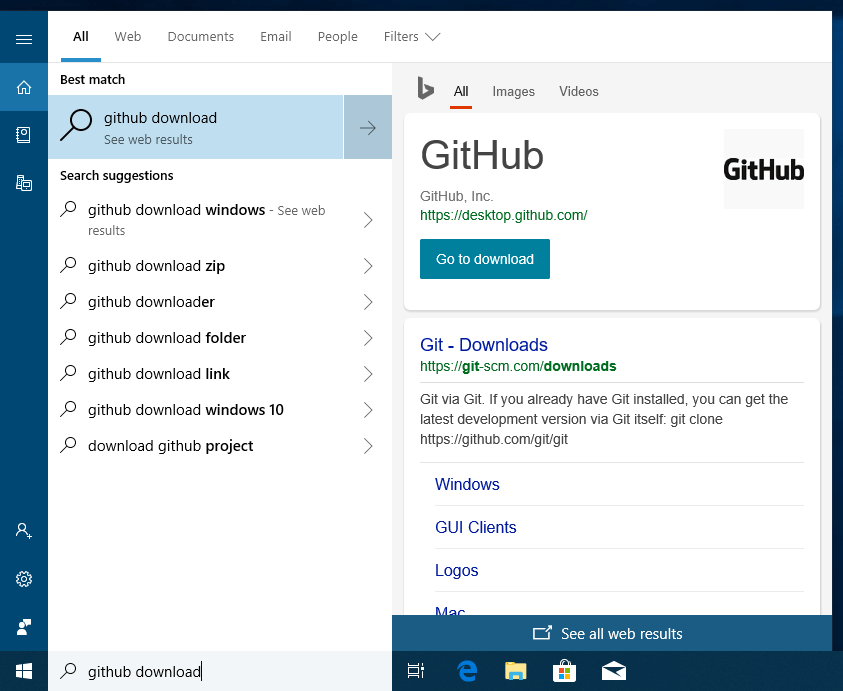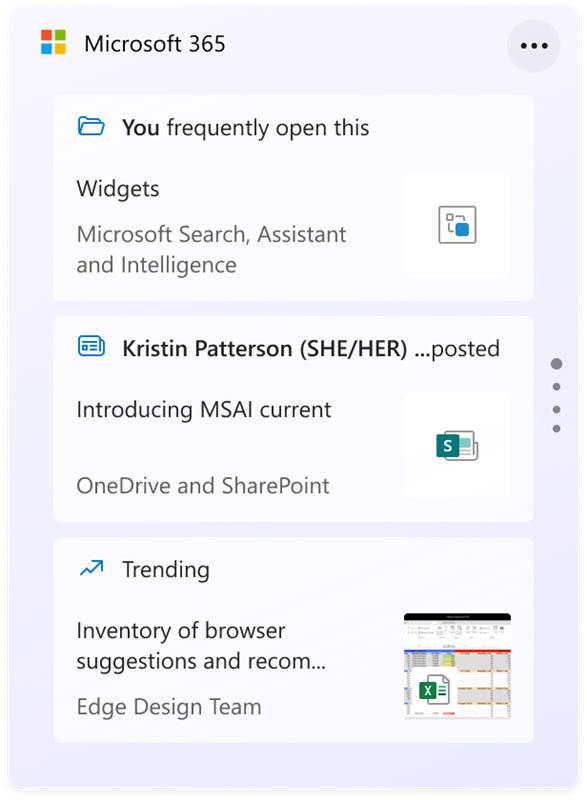La Build 17692 de Windows 10 Insider Preview correspondiente a RedStone 5 ha sido lanzada para el anillo rápido y Skip Ahead. Esta vez la nueva compilación lanzada por Microsoft trae una novedad que llevabamos mucho tiempo esperando, finalmente se ha traido el Swiftkey a PC y tabletas con Windows 10.
Esto es nuevo en la Build 17692
Junto con las novedad de poder contar con el nuevo teclado, la Build 17692 viene con diversas mejoras y nuevos añadidos que nos listan desde el Blog de Windows.
La inteligencia de SwiftKey llega a Windows
SwiftKey te ofrece autocorrecciones más precisas y predicciones gracias al aprendizaje de tu estilo de escritura – incluyendo palabras, frases y emoji. Éste está disponible para Android e iOS, y empezando con la build de hoy, SwiftKey mejorará la experiencia de escritura en Windows cuando uses el teclado táctil en inglés (Estados Unidos), inglés (Reino Unido), francés (Francia), alemán (Alemania), italiano (Italia), español (España), portugués (Brasil), o ruso.

Tómate un momento para probar la escritura y la escritura por deslizamiento en el teclado táctil de esta build y dinos qué te parece.
Mejoras de Microsoft Edge
Mejoras en WebDriver: Empezando con esta build, se está haciendo más fácil que nunca testear con Microsoft Edge usando WebDriver. Primero, se ha hecho a WebDriver una característica bajo demanda en Windows, por lo tanto, ya no necesitarás coincidir en la build/rama manualmente o no cuando instalas WebDriver. Cuando obtengas nuevas actualizaciones de Windows 10, tu binario de WebDriver se actualizará automáticamente para coincidir.
Para instalar WebDriver, habilita el Modo Desarrollador en la Configuración de Windows 10, o instala la característica independiente en las «características opcionales» dentro de la Configuración.
También hemos actualizado WebDriver para coincidir con (las últimas especificaciones recomendadas de la W3C) con grandes mejoras. Puedes aprender sobre todos estos cambios en el (Microsoft Edge Dev Blog).
Mejoras de accesibilidad
Haz el texto más grande: Han escuchado el feedback y encantados nos anuncian que ¡la capacidad de ampliar el tamaño del texto en todo el sistema está de vuelta mejor que nunca! Cuando vayas a Configuración > Accesibilidad > Pantalla en la build de hoy, encontrarás una nueva característica llamada «Hacer todo más grande» – este deslizador ajustará el texto en todo el sistema, en apps win32, y en apps UWP.
Esto significa que ahora podrás hacer el texto más grande en el menú Inicio, en el Explorador de Archivos, en Configuración, etc., sin tener que cambiar el escalado de todo el sistema. ¡Pruebalo y comparte tu feedback!
Nota: Están investigando algunos problemas que no aumentan el texto en todas partes y ocasionan problemas al cambiar la configuración de escalado (DPI).
Mejoras del narrador
En base a nuestros comentarios, encontrarás que han hecho un montón de actualizaciones de Narrador con la compilación de hoy:
- Diseño del teclado estándar: Narrador ahora viene con un nuevo diseño de teclado que está creado para ser más familiar para los lectores de pantalla. (Introducción al nuevo documento del diseño del teclado del Narrador)
- Lectura automática de cuadros de diálogo : el Narrador leerá automáticamente el contenido de un cuadro de diálogo cuando se ponga en primer plano. La experiencia hace que el Narrador diga el título del diálogo, el elemento enfocado dentro del diálogo y el texto estático, si lo hay, en la parte superior del cuadro de diálogo. Por ejemplo, si intentas cerrar un documento en Word con cambios no guardados, Narrador dirá el título «Microsoft Word», el foco «Boton de Guardar» y el texto estático dentro del cuadro de diálogo.
- Búsqueda de Narrador : ahora tiene la capacidad de buscar texto usando la nueva función Buscar del Narrador. Si se encuentra el texto, Narrador se moverá al elemento encontrado. Consulte la documentación del diseño del teclado que acompaña al mapeo de comandos.
- Lista de objetos : Narrador ahora tiene la capacidad de presentar una lista de enlaces, encabezados o puntos de referencia presentes en la aplicación o el contenido. También puedes filtrar los resultados escribiendo en la lista o en la ventana del campo de texto.
- Selección en el modo de escaneo: además de poder seleccionar contenido en el modo de escaneo del narrador usando los comandos de selección de desplazamiento, ahora también puedes seleccionar un bloque de datos moviéndote primero a un extremo del bloque y presionando F9, luego moviéndote al otro extremo del el bloque y presionando F10. Una vez que presionas F10, se seleccionará todo el contenido entre los dos puntos.
- Parar en los controles en el modo de escaneo : el modo de escaneo es una función del Narrador que te permite usar solo unas pocas teclas para moverse por la pantalla. El modo de escaneo ya está activado por defecto en Edge y puedes alternar entre activar y desactivar pulsando Bloq Mayús + Barra espaciadora. Mientras te encuentras en el modo de escaneo, puedes presionar las teclas de flecha hacia arriba y hacia abajo para leer diferentes partes de la página. Con esta actualización, al presionar una flecha hacia abajo en el modo de escaneo se detendrá en los elementos interactivos, de modo que sean más fáciles de usar. Un ejemplo de este nuevo comportamiento es que si estáa leyendo un párrafo con múltiples enlaces, el Narrador se detendrá en estos enlaces cuando presione la flecha hacia abajo.
Mejoras de la barra de juegos
Están desplegando más funcionalidades para la barra de juegos RS5. En esta compilación se están las siguientes características:
- Controles de audio Cambia tu dispositivo de salida de audio predeterminado y silencia o ajusta el volumen de juegos y aplicaciones en ejecución.
- Visualizaciones de rendimiento. Ve la velocidad de fotogramas (FPS) de tu juego, el uso de la CPU, el uso de la VRAM de la GPU y el uso de la RAM del sistema.
Mejoras en el modo de juego
Ahora hay nuevas opciones disponibles para el Modo Juego que se espera mejoren la experiencia de juego en los PC de escritorio. Los jugadores en PC con muchos procesos en segundo plano también podrán ver mejoras en el rendimiento cuando alternan «Dedicar recursos» en la barra de juegos.
Mejoras de búsqueda
¡Encuentra descargas de software más rápidamente en la Búsqueda! Continuando con las mejoras de la experiencia de búsqueda, están implementando una actualización para facilitar la búsqueda de las páginas de descarga oficiales para software de Windows que deseas instalar. El equipo continúa desarrollando esta experiencia.
Este es un cambio que lega via servidor por lo que los Insiders pueden ver esta actualización sin estar en la Build 17692 aunque la experiencia puede varíar dependiendo de la región.
Mejoras para Windows Mixed Reality
Comenzando con esta compilación, ya puedes transmitir audio al microfono de auriculares y PC simultáneamente. Para probarlo, asegúrate de poder escuchar el sonido de los altavoces normales de tu PC cuando no estés utilizando el portal de realidad mixta (MRP) y desde el conector de audio del auricular o los auriculares incorporados cuando se esté ejecutando la realidad mixta. Luego, cierra todas las aplicaciones, incluido MRP, y ve a Configuración> Realidad mixta> Audio y voz para activar «Cuando el Portal de realidad mixta se está ejecutando, duplica el audio de los auriculares al escritorio». Ahora debería escuchar el audio tanto en los auriculares como en los altavoces de PC.
También puedes notar que algunos nuevos códigos de error en el Portal de realidad mixta son más específicos para ciertos fallos. La aplicación Portal de Realidad Mixta también comenzará a actualizarse a través de la Tienda a medida que hagan cambios de infraestructura en las próximas versiones para permitir actualizaciones más rápidas de la realidad mixta.
Cambios generales, mejoras y correcciones para PC
- Se ha solucionado un problema que causaba fallos de audio en sistemas con muchas reglas de firewall.
- Se ha solucionado un problema de las últimas build en los que el Eye Control fallaría y no comenzaría.
- Se ha solucionado un problema que provocaba que ciertos juegos, como Counter Strike: Global Offensive, fallaran al iniciarse en las dos últimas compilaciones.
- Se ha solucionado un problema que provocaba el bloqueo de la configuración al intentar abrir la configuración de uso de datos en los últimos vuelos.
- Se ha solucionado un problema que provocaba una entrada inesperada de «codecpacks.vp9» en el menú Inicio.
- Se ha solucionado un problema reciente para algunos Insiders que provocaba un bloqueo de explorer.exe con AppXDeploymentClient.dll.
- Se ha solucionado un problema que provocaba que algunos Insiders experimentaran recientemente una comprobación de errores (pantalla verde) con el error SYSTEM_SERVICE_EXCEPTION en afd.sys.
- Con la Build 17672 , se ha solucionado un fallo de explorer.exe en structuredquery.dll: esta corrección impide que alguien se encontrara con el bloqueo, sin embargo, escuchamos sus informes de que cualquiera que ya haya recibido un impacto todavía se ve afectado. La compilación de hoy tiene una solución para este problema que debería resolverlo para cualquier persona que ya haya sido afectada.
- Para mejorar la visibilidad, se ha movido Configuración de optimización para que ahora se muestre directamente como categoría en Configuración> Actualización y seguridad.
- Se ha solucionado un problema en Microsoft Edge que afectaba a sitios web como Facebook.com, donde al iniciar un mensaje solo el primer nombre de contacto ingresado se resolvía automáticamente al escribir.
- Se ha solucionado un problema en Microsoft Edge donde si se seleccionaban tanto las imágenes como el texto, hacer clic derecho en la imagen y seleccionar copiar no funcionaría.
- Se ha solucionado un problema que causaba que la aplicación de seguridad de Windows fallara recientemente al agregar un proceso a la lista de exclusión.
Problemas conocidos
- La pantalla de inicio de sesión se bloqueará en un bucle cuando el método de inicio de sesión activo esté configurado en Contraseña de imagen.Se recomienda eliminar tu contraseña de imagen antes de actualizar a esta compilación .
- Esta compilación solo se ofrecerá a Insiders que ejecuten Builds 17655 y versiones posteriores. No podrás actualizar desde RS4 a esta compilación sin primero tener primero la Build 17686.
- Están trabajando para agregar temas oscuros en el Explorador de archivos y en el Diálogo de archivos comunes, pero aún tienen algunas cosas que hacer. Puedes ver algunos colores inesperadamente claros en estas superficies cuando está en modo oscuro.
- La reproducción de video DRM en Microsoft Edge desde sitios web como Netflix está fallando en esta versión. Pero deberías poder usar la aplicación de Netflix para reproducir videos.
- Algunos Insiders pueden encontrar mayores problemas de fiabilidad y rendimiento con Inicio en esta compilación.
- Cuando actualice a esta compilación, verás que los paneles flotantes de la barra de tareas (red, volumen, etc.) ya no tienen un fondo acrílico.
- Existe un error en estas compilaciones que afectará los escenarios de prueba de controladores. Al ejecutar las pruebas de controlador de dispositivo / componente HLK, puede experimentar una comprobación de errores que bloquea la ejecución de la prueba. Son conscientes del problema y están trabajando activamente en una solución.
- Debido a un conflicto de fusión, algunas configuraciones en Configuración pueden faltar inesperadamente y / o perder sus etiquetas.
- Cuando Narrador comience, se te presentará un cuadro de diálogo que informa al usuario sobre el cambio al diseño del teclado del Narrador. Este diálogo puede no enfocarse o hablar después de que el Narrador haya comenzado. Recomiendan usar Alt + Tab en este diálogo, lo que debería hacer que se lea.
- A la configuración de la configuración del teclado que se encuentra en el centro de Accesibilidad le falta texto y valores visibles en los dos cuadros combinados. Los usuarios de Narrador pueden interactuar con estos controles y obtener información relacionada con la configuración disponible para ellos.
- Al usar el modo de escaneo, puede experimentar múltiples paradas para un solo control. Un ejemplo de esto es si tienes una imagen que también es un enlace. Esto es algo en lo que estamos trabajando activamente.
- Si cambia la clave del Narrador predeterminada del Narrador para que solo bloquee las mayúsculas, la tecla Insertar continuará funcionando hasta que se use la tecla de bloqueo de mayúsculas como la tecla del Narrador o si el usuario reinicia el Narrador.
- Si la tecla Narrador está configurada para simplemente Insertar e intenta enviar un comando Narrador desde una pantalla braille, estos comandos no funcionarán. Siempre que la tecla Bloq Mayús sea parte de la asignación de la clave del Narrador, la funcionalidad de Braille funcionará según lo previsto.
- Existe un problema conocido en la lectura de diálogo automático donde el título del diálogo se habla más de una vez.
- El estado de un comando del Narrador, como alternar el modo de exploración encendido y apagado, subir y bajar el volumen, la velocidad de la voz, cambiar la verbosidad y los comandos de verbosidad de contexto, no se pueden anunciar cuando se ejecutan.
- Si ya ha realizado una función Buscar mediante el Narrador y aparece el cuadro de diálogo, el texto no se borrará del campo.
- Consulte la documentación del diseño del teclado del Narrador para conocer otros problemas encontrados en este lanzamiento que pertenecen al Narrador. ( Introducción a New Narrator Keyboard Layout doc ).
- Añadido: Si tienes Surface Studio, no podrás actualizar a las compilaciones 17682, 17686 y 17692. Este error está solucionado y podrás actualizar a la próxima compilación.
Problemas conocidos para desarrolladores
- Ten en cuenta que hay un problema en esta compilación que hace retroceder el tiempo que se tarda en implementar y depurar remotamente una aplicación UWP en una máquina virtual local o un emulador. Sáltate esta compilación si confías en la implementación o la depuración en una máquina virtual local o en un emulador para tu desarrollo de UWP. Ten en cuenta que esto no afecta la implementación y la depuración en la máquina local, en un dispositivo de destino físico o en una máquina remota. Han visto que la siguiente solución alivia algo de la regresión de rendimiento aquí:
Desde una ventana de administrador de PowerShell, ejecuta cmdlet Disable-NetAdapterLso y pasa la información del conmutador virtual utilizando el atributo -name.
Ejemplo: PS C: \> Disable-NetAdapterLso -name <VirtualSwitchName>
Puedes usar Get-NetAdapterLso para recuperar la información del conmutador virtual para la máquina virtual correspondiente.
- Si instalas cualquiera de las versiones recientes desde el anillo Rápido y cambias al anillo Lento, el contenido opcional como habilitar el modo desarrollador fallará. Tendrás que permanecer en el anillo Rápido para agregar / instalar / habilitar contenido opcional. Esto se debe a que el contenido opcional solo se instalará en versiones aprobadas para anillos específicos. Todavía no se ha lanzado una versión de RS5 al anillo lento.
Problemas conocidos de la barra de juegos
- La barra de juegos puede bloquearse en máquinas x86.
- El gráfico de contador de framerate a veces no se muestra correctamente sobre juegos conocidos.
- El gráfico de la CPU muestra un porcentaje de uso incorrecto en la esquina superior izquierda.
- Los gráficos del panel de rendimiento no se actualizan inmediatamente al hacer clic en las pestañas.
- El jugador de Gamerpic no se muestra correctamente, incluso después de iniciar sesión.
 OneWindows
OneWindows